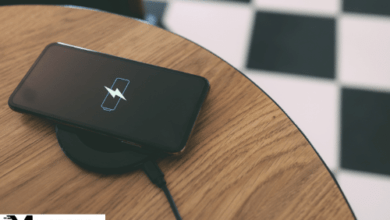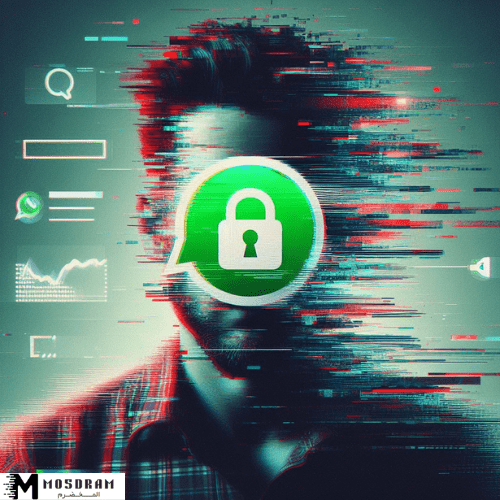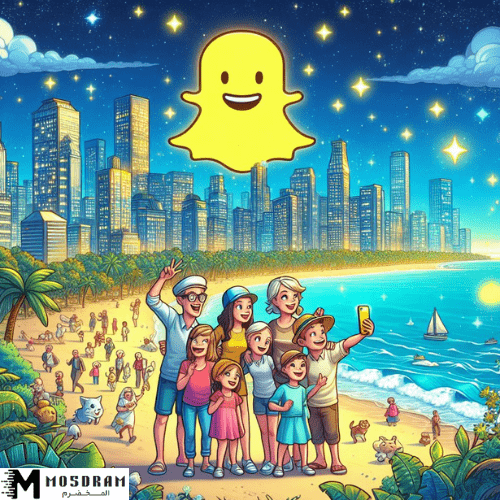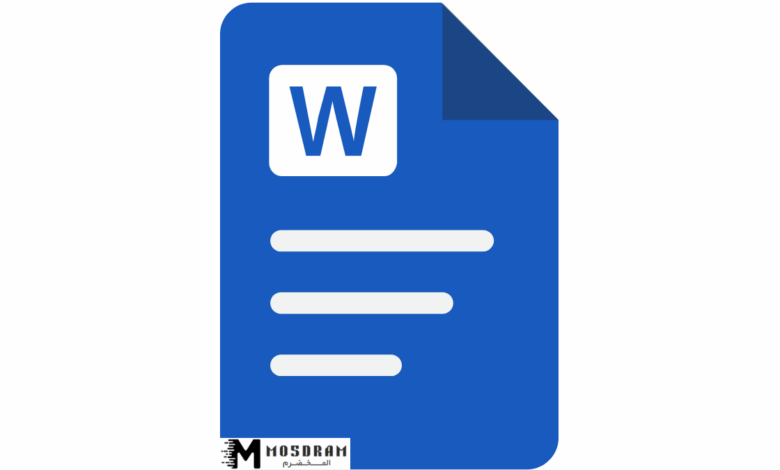
تعرّف على أبرز اختصارات وورد لتسريع عملية الكتابة والتنسيق
ما هي الاختصارات في وورد وأهميتها؟
تعرّف على أبرز اختصارات وورد لتسريع عملية الكتابة والتنسيق – عندما يتعلق الأمر باستخدام برنامج وورد، يعتبر معرفة الاختصارات من الأمور الأساسية التي تسهل وتسرع عملية الكتابة. يمكن أن نقول بأن الاختصارات هي بمثابة المفاتيح السحرية التي تُساعدك على التفاعل بسلاسة مع البرنامج، مما يزيد من إنتاجيتك وكفاءتك في إنجاز المهام اليومية.
تخيل نفسك تعمل على مستند مهم في وورد، والوقت يداهمك. بدلاً من قضاء الوقت في البحث عن الخيارات في القوائم، يمكنك استخدام مجموعة بسيطة من الاختصارات keyboard shortcuts. فعلى سبيل المثال، بدلاً من الضغط على الزر الأيمن للماوس واختيار “نسخ”، يمكنك ببساطة الضغط على Ctrl + C. يبدو الأمر بسيطًا، لكن هذه الإجراءات السريعة يمكن أن توفر لك الكثير من الوقت والجهد على المدى الطويل.
أهمية الاختصارات
تعتبر الاختصارات في وورد متعددة الفوائد. إليك بعض الفوائد الرئيسية:
- زيادة الكفاءة: من خلال استخدام الاختصارات، يمكنك إتمام المهام بشكل أسرع. تتطلب العمليات التقليدية وقتًا طويلاً، ولكن الضغط على زر أو زرين يمكن أن ينجز نفس المهمة في ثوانٍ.
- تحسين التركيز: عند الانغماس في الكتابة، يمكن أن يؤدي التبديل بين القوائم المتعددة إلى تشتيت التركيز. بدلاً من ذلك، تتيح لك الاختصارات البقاء في مكانك وتنفيذ الأوامر بسرعة، مما يُحسن من تدفق أفكارك.
- تعزيز الإنتاجية: عندما تتقن مجموعة من الاختصارات، ستلاحظ زيادة كبيرة في إنتاجيتك. ستتمكن من الانتهاء من المهام بشكل أسرع، مما يوفر لك الوقت للمراجعة والتحسين.
- تيسير التنسيق: تساهم الاختصارات في تسهيل عملية التنسيق للنصوص بشكل فعال. يمكنك بسهولة تغيير حجم الخط، أو استخدام التنسيقات الأخرى دون الحاجة إلى الذهاب إلى قائمة التنسيق.
أمثلة على الاختصارات
لنتناول بعض الاختصارات الشائعة التي يمكن أن تكون لديك مفيدة جدًا أثناء استخدامك لوورد. تُساعد هذه الاختصارات في سرعة تنفيذ الأوامر، وبعضها قد يكون أكثر فائدة بالنسبة لك حسب استخدامك للبرنامج:
- Ctrl + C: نسخ النص المحدد.
- Ctrl + V: لصق النص المنسوخ.
- Ctrl + X: قص النص المحدد.
- Ctrl + B: جعل النص غامقًا.
- Ctrl + I: جعل النص مائلًا.
- Ctrl + U: وضع خط تحت النص.
تخيل أنك تكتب مقالاً، وتحتاج إلى إدراج اقتباس. بدلاً من التوقف، والبحث في الموقع عن معالج الاقتباس، يمكنك ببساطة تخصيص اختصار يختصر لك العملية.
كيف تبدأ؟
إذا كنت جديدًا في استخدام الاختصارات، فلا تتردد في البدء بالتدريج. يمكنك توسيع معرفتك واستكشاف المزيد من الاختصارات كلما أصبحت أكثر إلمامًا. أبدأ بتعلم الاختصارات الأكثر استخدامًا أولاً. يمكنك أن ترسمها على ورقة وتضعها أمامك وممارسة استخدامها بشكل يومي.
خطوات بسيطة للبدء:
- اختر بعض الاختصارات الأساسية للتركيز عليها.
- قم بتنفيذ المهام اليومية باستخدام هذه الاختصارات.
- لاحظ الفرق في السرعة والكفاءة.
- قم بإضافة اختصارات جديدة تدريجيًا كلما شعرت بالراحة.
توظيف الاختصارات في مختلف السياقات
عند استخدام الاختصارات، يمكن أن تجد تأثيرها في مختلف السياقات. على سبيل المثال، إذا كنت تكتب محتوى تعليمي، يمكنك استخدام الاختصارات لإدراج ملاحظات سريعة، أو لتعزيز الفقرات الهامة.
من جهة أخرى، إذا كنت تعمل كمحرر، فقد يكون لديك اختصارات متخصصة لتسهيل عمليات التدقيق والتحرير.
خلاصة
الاختصارات ليست مجرد أدوات يستخدمها المحترفون؛ بل هي مهارات تتيح لك أن تكون أكثر فعالية في التعامل مع وورد. بصرف النظر عن نوع المحتوى الذي تقوم بإنشائه، فإن إدراكك لاستخدام هذه الأدوات يمكن أن يحدث فرقًا كبيرًا في طريقة تعاملك مع البرنامج.
في النهاية، اعتمد على الاختصارات لتسهيل حياتك اليومية أثناء الكتابة. وبدلاً من اعتبارها مجرد أدوات، أنظر إليها كأساسيات تعلمك كيفية التعامل مع وورد بطريقة أفضل. ستجعلك هذه المهارة الكتابية المتمكنة واحدة من أولئك الذين يمتلكون الدقة والكفاءة في الوقت نفسه.
تذكر دائماً، أن كل اختصار متعلم يجعلك خطوة أقرب إلى أن تصبح مستخدمًا محترفًا لوورد!
الاختصارات الشائعة لتسريع عملية الكتابة
اختصارات لتنسيق النصوص
عندما يتعلق الأمر بتنسيق النصوص في وورد، يمكنك تسريع العملية بشكل كبير بفضل بعض الاختصارات البسيطة والمفيدة. فالتنسيق الجيد يساعد على تحسين وضوح المحتوى وجعله أكثر احترافية. كما أن استخدام الاختصارات مناسب جدًا لمن لديهم مهام كتابة متكررة أو لمن يعملون على مستندات طويلة ويرغبون في تحقيق أقصى فائدة من وقتهم.
أبرز اختصارات تنسيق النصوص:
- Ctrl + B: لجعل النص غامقًا (Bold).
- Ctrl + I: لجعل النص مائلًا (Italic).
- Ctrl + U: لوضع خط تحت النص (Underline).
- Ctrl + E: لمركز النص (Center Align).
- Ctrl + L: لمحاذاة النص لليسار (Left Align).
- Ctrl + R: لمحاذاة النص لليمين (Right Align).
- Ctrl + 1: لتحديد الفقرة بنمط مفرد كما لو كنت تضغط على Enter بعد كل سطر.
مثال واقعي
تخيل أنك تعمل على مذكرة رسمية تتطلب تنسيقًا دقيقًا. بدلاً من البحث عن الأدوات في الشريط العلوي، يمكنك ببساطة استخدام الاختصارات المذكورة. مثلاً، أثناء كتابة العنوان، يمكنك الضغط على Ctrl + B في لحظة، ليظهر العنوان بشكل غامق وجذاب.
يمكنك أيضًا استخدام هذه الاختصارات بشكل غير مباشر؛ فعلى سبيل المثال، أثناء كتابة فقرة تتطلب أهمية، يمكنك تعديل تنسيق الفقرات بسهولة لتبرز النقاط المهمة.
تنظيم المحتوى
من خلال استخدام هذه الاختصارات، يمكنك تنظيم المحتوى بشكل أكثر فعالية. يمكنك مثلاً إعداد عناوين فرعية باستخدام التنسيق الغامق، وكيف يمكن أن تضع الخطوط تحت النصوص المهمة، مما يعطي انطباعًا جيدًا للقارئ. إذا قمنا بتجميع كل هذه الاختصارات، يمكن أن نشكل قائمة تساعدك على تذكرها:
| الاختصار | الوصف |
|---|---|
| Ctrl + B | غامق (Bold) |
| Ctrl + I | مائل (Italic) |
| Ctrl + U | خط تحت (Underline) |
| Ctrl + E | مركز (Center Align) |
| Ctrl + L | محاذاة لليسار (Left Align) |
| Ctrl + R | محاذاة لليمين (Right Align) |
اختصارات لإضافة صور وروابط
كما أن الاختصارات لا تقتصر على تنسيق النص فحسب، بل تشمل أيضًا عمليات مهمة مثل إضافة الصور والروابط. إن فهم كيفية إدراج هذه العناصر بشكل سريع سيساعدك على تعزيز المحتوى الخاص بك بشكل كبير.
إدراج الصور
لإضافة صورة، يمكنك اتباع الخطوات التالية باستخدام الاختصارات:
- اذهب إلى المكان الذي ترغب في إدراج الصورة فيه.
- اضغط على Alt + N لفتح قائمة إدراج.
- ثم اضغط على P لاختيار إدراج صورة.
يتطلب الأمر بعض التدريب في البداية، ولكن بمجرد أن تتقن ذلك، يمكنك إضافة صور بسرعة أكبر دون الحاجة للذهاب إلى القوائم.
إضافة الروابط
إضافة الروابط تُعد طريقة أخرى مهمة لتعزيز المحتوى الخاص بك، سواء كانت روابط لمواقع أو مستندات أخرى. يمكنك القيام بذلك كما يلي:
- حدد النص الذي ترغب في تحويله إلى رابط.
- اضغط على Ctrl + K لفتح نافذة إضافة رابط.
- أدخل الرابط الذي تريده واضغط على Enter.
نصائح لاستخدام الروابط
- تأكد من أن الروابط التي تضيفها تعمل بشكل جيد وتوجه القارئ إلى المحتوى المطلوب.
- يمكنك دائمًا مراجعة الروابط الخاصة بك بسهولة عبر استخدام Ctrl + K على النص حيث قمت بإضافة الرابط.
مثال عملي
تخيل أنك تكتب مقالة تتحدث عن حدث قادم. من الضروري أن تضيف رابطًا لمعلومات إضافية. بدلاً من إضاعة الوقت في البحث عن خيار “إضافة رابط”، يمكنك ببساطة تحديد النص والضغط على Ctrl + K. وبذلك، ستتمكن من إضافة الرابط في ثوانٍ.
خلاصة
تُعتبر الاختصارات لتنسيق النصوص، وإضافة الصور والروابط أدوات قوية لتحسين إنتاجيتك عند العمل على مستندات وورد. باتباعك لهذه الاختصارات، ستتمكن من إدراج العناصر وحل المشكلات بسرعة أكبر، مما يمنحك المزيد من الوقت للتفكير في المحتوى الذي تنتجه. اجعل الاختصارات جزءًا من عادتك اليومية في الكتابة وستجد أن العمليات المتكررة أصبحت أسهل وأسرع.
طرق لتخصيص وإنشاء اختصارات جديدة في وورد
بعد استكشاف مجموعة من الاختصارات المفيدة لتسريع عملية الكتابة وتنسيق النصوص، قد تتساءل كيف يمكن لك الاستفادة منها بشكل أكبر عن طريق تخصيصها أو إنشاء اختصارات جديدة تناسب احتياجاتك الخاصة. تعد عملية تخصيص الاختصارات في وورد أحد وسائل جعل تجربتك أكثر سلاسة وإنتاجية. دعونا نستعرض كيف يمكنك تعديل الاختصارات الحالية، بالإضافة إلى كيفية إضافة اختصارات جديدة.
كيفية تعديل الاختصارات الحالية
يقدم وورد مجموعة شاملة من الاختصارات الافتراضية، لكنها قد لا تتناسب دائمًا مع أسلوب عملك الخاص. لذا فإن تعديل تلك الاختصارات هو الخطوة الأولى towards تخصيص تجربتك. إليك كيفية القيام بذلك:
خطوات تعديل الاختصارات:
- فتح إعدادات الاختصارات:
- اذهب إلى قائمة “ملف” (File) في الزاوية اليسرى العليا.
- اختر “خيارات” (Options) ثم انتقل إلى “تخصيص الشريط” (Customize Ribbon).
- الدخول إلى تخصيص الاختصارات:
- ستجد في الأسفل زرًا مكتوبًا عليه “تخصيص” (Customize) بجوار “اختصارات لوحة المفاتيح” (Keyboard Shortcuts).
- اضغط على هذا الزر.
- البحث عن الاختصار:
- ستظهر لك نافذة جديدة حيث يمكنك البحث عن الأمر الذي تريد تغييره. يمكنك كتابة اسم الأمر في مربع البحث.
- بعد العثور على الأمر المطلوب، يمكنك رؤية الاختصار الحالي.
- تعديل الاختصار:
- بعد تحديد الأمر، اضغط على مربع “الضغط على مفتاح” (Press new shortcut key).
- أدخل الاختصار الجديد الذي ترغب في استخدامه، ثم اضغط على “تعيين” (Assign).
- إذا كان الاختصار محجوزًا بالفعل، سيظهر لك تنبيه. يمكنك اختيار اختصار آخر.
- حفظ التغييرات:
- بعد الانتهاء من التعديلات، تأكد من الضغط على “موافق” (OK) لحفظ التغييرات.
نصائح لتعديل الاختصارات
- حاول استخدام مزيج من المفاتيح يتسم بالسهولة للتذكر، مثل استخدام “Ctrl” مع أي حرف.
- تجنب استخدام اختصارات موجودة مسبقًا، لتفادي التعارضات.
- قم بكتابة الاختصارات الجديدة في مكان مرئي لتذكير نفسك بها.
إضافة اختصارات جديدة حسب احتياجاتك
إذا كنت تعمل بشكل متكرر على مهام معينة وتجد نفسك بحاجة لاختصارات جديدة لمساعدتك، يمكنك بسهولة إضافتها. قد تكون إضافة الاختصارات الجديدة أكثر فائدة لتلبية احتياجاتك الشخصية. دعونا نستعرض كيفية القيام بذلك:
خطوات إضافة اختصارات جديدة:
- تحضير الأمر: اختَر الأمر الذي ترغب في إضافته كاختصار جديد. يمكن أن يكون أي شيء، مثل إدراج علامة مائية أو إجراء معين.
- فتح إعدادات الاختصارات:
- اتبع نفس الخطوات المذكورة في القسم السابق لفتح نافذة تخصيص الاختصارات.
- البحث عن الأمر المناسب:
- اكتب اسم الأمر الذي ترغب في إضافته في مربع البحث.
- إدخال الاختصار الجديد:
- بعد تحديد الأمر، انتقل إلى مربع “الضغط على مفتاح” وأدخل الاختصار الجديد الذي ترغب في إنشاءه.
- اضغط على “تعيين” (Assign) لتأكيد الاختصار الجديد.
- تأكيد وحفظ التغييرات:
- كما سبق، تأكد من الضغط على “موافق” لحفظ جميع التغييرات.
نماذج للاختصارات الجديدة
لنبدأ بمقترحات لبعض الاختصارات الجيدة التي يمكنك إنشاؤها لتسهيل العمل:
- اختصار لإدراج الأشكال: إذا كنت غالبًا ما تضيف أشكالًا، يمكنك تعيين اختصار مثل “Ctrl + Shift + S” لإدراج شكل.
- اختصار لتغيير نمط الخط: إذا كنت تستخدم نمط خط معين بشكل مستمر، يمكنك إنشاء اختصار لتغييره بسرعة.
أهمية الاختصارات المخصصة
تتمثل أهمية الاختصارات المخصصة في أنها تجعل العمل أكثر سلاسة. على سبيل المثال، إذا كنت تعمل على إعداد تقارير أو مستندات تجارية، فإن تخصيص اختصارات معينة لتلك الأنماط يمكنك من تسريع عملية الكتابة وتحرير الوقت لقضايا أخرى.
خلاصة
إن تخصيص الاختصارات في وورد يعد بمثابة أداة تحكم قوية تحول تجربة الكتابة لديك إلى شيء أكثر تخصيصًا وفعالية. بعد القيام بخطوات بسيطة لتعديل الاختصارات الحالية أو إضافة اختصارات جديدة، ستجد نفسك مترددًا أقل في استخدام واجهة البرنامج، حيث ستصبح أكثر دراية بالتنقل بسهولة بين الأوامر. استخدم هذه الاستراتيجيات لجعل تفاصيل العمل اليومي أكثر سهولة وراحة، ولا تنسَ التجربة والتعديل مع مرور الوقت حتى تجد ما يناسب أسلوبك بشكل أفضل.
الاختصارات لتنسيق النصوص بشكل سريع
بعد أن تعلمنا كيفية تخصيص وإنشاء اختصارات جديدة في وورد، دعونا نتناول أهمية الاختصارات في تنسيق النصوص بشكل سريع وفعال. فبغض النظر عن مدى جودة المحتوى الذي تنتجه، فإن التنسيق الجيد يزيد من جاذبيته ويجعل القراءة أسهل. لذا، سأستعرض لك بعض الاختصارات التي ستساعدك في تغيير حجم الخط بسرعة وتنسيق الفقرات بسهولة.
تغيير حجم الخط بسرعة
في بعض الأحيان، تحتاج إلى تغيير حجم الخط بسرعة لتحديد مدى أهمية النص أو لتناسب متطلبات التصميم. بدلًا من العمل بالطرق التقليدية، يمكنك استخدام مجموعة من الاختصارات لتجنب أي تأخير.
خطوات تغيير حجم الخط
- تحديد النص: أول شيء يجب عليك فعله هو تحديد النص الذي ترغب في تغيير حجم خطه. يمكنك استخدام الماوس أو اختصار Ctrl + A لتحديد النص بأكمله.
- تغيير الحجم باستخدام الاختصارات:
- Ctrl + Shift + >: لزيادة حجم الخط. استخدمه بشكل متكرر حتى تصل إلى الحجم المرغوب.
- Ctrl + Shift + <: لتقليل حجم الخط. استمر في الضغط عليه حتى تصل إلى الحجم الذي تريده.
نصائح لزيادة فعالية تغيير الحجم
- كن حذرًا: تأكد من أن حجم الخط يتناسب مع تصميم المستند ككل.
- تجنب الاستخدام الزائد: تغيير أحجام الخطوط بشكل مفرط قد يؤدي إلى الفوضى في تصميم المستند.
- تجربة الأحجام: قبل اتخاذ قرار نهائي، جرب مختلف الأحجام في فقرة معينة وتأكد من أنها تعكس أهمية المحتوى.
مثال عملي
تخيل أنك بصدد إعداد عرض تقديمي. لديك عنوان رئيسي وتحتاج إلى أن يكون بحجم كبير ليلفت انتباه الجمهور. باختيارك للنص والضغط على Ctrl + Shift + >، يمكنك خروجًا بسرعة بأسلوب مناسب دون أن تضطر للبحث عن خيارات القائمة.
تنسيق الفقرات بسهولة
الفقرة جزء أساسي من أي محتوى مكتوب، وتنسيقها بشكل صحيح يساهم في تحسين القراء، فتبدو مرتبة ومنظمة. استخدم الاختصارات لتنسيق الفقرات كما يلي:
الاختصارات لتنسيق الفقرات:
- Ctrl + E: لمركز الفقرة. إذا كان لديك نص ترغب في وضعه في المنتصف، ما عليك سوى تحديده والضغط على هذا الاختصار.
- Ctrl + L: لمحاذاة الفقرة إلى اليسار. هذا هو التوجه الافتراضي لمعظم الوثائق الرسمية.
- Ctrl + R: لمحاذاة الفقرة إلى اليمين. مناسب للمحتوى الذي يتطلب توجيهًا في الاتجاه المعاكس، مثل النصوص باللغة العربية.
- Ctrl + J: لجعل النص مُنسقًا بالكامل (Justify). هذا ينظم النص على كلا الجانبين، مما يمنح صفحة رقيقة أنيقة.
أهمية تنسيق الفقرات
تحسين تنسيق الفقرات يساعد أيضًا في:
- تيسير القراءة: تنسيق الفقرات بشكل جيد يساعد القارئ على متابعة النص بسهولة.
- زيادة جاذبية المحتوى: المحتوى المنظم يكون أكثر جاذبية ويساعد في جذب انتباه القراء.
- تسهيل فهم النقاط المهمة: عندما تكون الفقرات مرتبة بشكل جيد، يصبح من الأسهل للقارئ استيعاب ما هو مهم وأي المعلومات يمكن أن تُعتبر ثانوية.
نصائح لتنظيم الفقرات
- استخدم العناوين الفرعية: تساعد العناوين الفرعية في تنظيم المحتوى وإعطائه هيكلًا واضحًا.
- قصر الفقرات: الفقرات الطويلة قد تكون مرهقة للقارئ، لذا اجعلها قصيرة ومركزة.
- استخدم المسافات: تأكد من وجود مسافة كافية بين الفقرات لجعل النص يبدو أقل ازدحامًا.
خلاصة
باستخدام الاختصارات لتغيير حجم الخط وتنسيق الفقرات، تصبح عملية الكتابة في وورد أكثر سلاسة وكفاءة. من الواضح أن الاستعانة بهذه الأدوات لن تعزز فقط من إنتاجيتك ولكن ستجعل من مستنداتك أكثر احترافية وأسهل قراءة. تذكر دائماً أهمية استخدام التنسيق المناسب للنصوص، فهو يعكس جودة المحتوى الذي تريد تقديمه. لذا اجعل هذه الاختصارات جزءًا من عاداتك اليومية عند الكتابة في وورد، وستجد أنك قمت بتسهيل وتجديد الكثير من العمليات.
خلاصة
عند استخدام برنامج وورد، أصبحت الاختصارات أداة حيوية لا غنى عنها للكتّاب والمحررين على حد سواء. لقد استعرضنا في الأقسام السابقة فوائد الاختصارات، وكيفية تعديلها وإضافة اختصارات جديدة، بالإضافة إلى اختصارات تنسيق النصوص. الآن، دعونا نعيد التأكيد على فوائد استخدام هذه الاختصارات ونقدم بعض النصائح للاستفادة القصوى منها.
إعادة التأكيد على فوائد استخدام الاختصارات في وورد
من المسلمات التي لا يمكن إنكارها أن الاختصارات في وورد تُعد من العوامل الأساسية التي تساهم في تعزيز إنتاجية المستخدم. إليك بعض فوائد استخدام هذه الاختصارات:
- توفير الوقت: بفضل الاختصارات، يمكنك إنجاز المهام بمعدل أسرع. على سبيل المثال، إذا كنت تستخدم اختصار Ctrl + C وCtrl + V لعمليات النسخ واللصق، فإنك ستنجز هذه المهام في لمح البصر دون الحاجة للضغط على زر الماوس.
- زيادة التركيز: باستخدام الاختصارات، يمكنك تجنب الانحرافات التي تحدث عند البحث عن الأدوات في القوائم. هذا يساعدك على التركيز على المحتوى الذي تقوم بكتابته.
- تحسين دقة العمل: توفر الاختصارات تحكمًا أكبر أثناء الكتابة، مما يقلل من الأخطاء ويزيد من جودة المحتوى. ستجد نفسك أقل عرضة للقيام بخطوات إضافية عن طريق الخطأ.
- تخصيص تجربة المستخدم: القدرة على تعديل وإضافة اختصارات جديدة تتيح لك بناء أسلوب عمل يجعلك أكثر كفاءة. بما أن كل كاتب لديه نمط مختلف، يُظهر هذا القدرة على التكيف وسرعة الانجاز.
نصائح للاستفادة القصوى من الاختصارات في عملية الكتابة
لضمان أنك تستفيد من الاختصارات بشكل أمثل، إليك بعض النصائح التي قد تساعدك:
- قم بتدوين الاختصارات الأكثر استخدامًا: ضع قائمة بأهم الاختصارات التي تستخدمها بانتظام. يمكنك طباعتها ووضعها أمامك أثناء الكتابة.
- تدرب على استخدام الاختصارات: اختار بعض الاختصارات لتكون جزءاً من روتينك اليومي، كرر استخدامها حتى تصبح جزءًا من طبيعتك.
- التخصيص حسب الحاجة: لا تتردد في تخصيص الاختصارات لتلبية احتياجاتك. إذا كان لديك أسلوب كتابة معين يتطلب استخدام مصطلحات معينة كثيرًا، فلا تتردد في إنشاء اختصار لتلك العبارات.
- شارك معرفتك مع الآخرين: تحدث مع زملائك عن الاختصارات. قد يكون لديهم استراتيجيات مفيدة إضافية يمكنك الاستفادة منها.
- يمكنك إضافة اختصارات لجمل رسومية: إذا كنت تستخدم جمل معينة بشكل متكرر، فإن إنشائها كاختصارات سيوفر لك الكثير من الوقت.
اختصار وورد لجملة (بسم الله الرحمن الرحيم)
إحدى الجمل الشهيرة التي يُستخدمها الكثير من الناس عند البدء في الكتابات هي “بسم الله الرحمن الرحيم”. يمكنك إنشاء اختصار لها في وورد لتسهل كتابتها. إليك طريقة القيام بذلك:
- اذهب إلى قائمة “ملف” (File) واختر “خيارات” (Options).
- اختر “تدقيق” (Proofing) ثم اضغط على “خيارات التصحيح التلقائي” (AutoCorrect Options).
- في قسم “استبدال” (Replace)، أضف اختصارًا مثل “bism” في خانة “استبدال”، واكتب “بسم الله الرحمن الرحيم” في خانة “بـ” (With).
- اضغط على “موافق” (OK).
الآن، في أي مستند، يمكنك كتابة “bism” وستقوم وورد تلقائيًا بتحويلها إلى “بسم الله الرحمن الرحيم”.
اختصار وورد لجملة (صلى الله عليه وسلم)
جملة “صلى الله عليه وسلم” أيضًا تُعتبر واحدة من العبارات الهامة التي تُستخدم بكثرة، ويمكنك إنشاء اختصار لها بنفس الطريقة. اتبع الخطوات التالية:
- افتح قائمة “ملف” (File) واختر “خيارات” (Options).
- اذهب إلى “تدقيق” (Proofing) واختر “خيارات التصحيح التلقائي” (AutoCorrect Options).
- في قسم “استبدال” (Replace)، أدخل اختصارًا مثل “saw” في خانة “استبدال”، واكتب “صلى الله عليه وسلم” في خانة “بـ” (With).
- اضغط على “موافق” (OK).
بعد ذلك، يمكنك كتابة “saw” وستقوم وورد بتحويلها تلقائيًا إلى “صلى الله عليه وسلم”.
خلاصة
إن استخدام الاختصارات في وورد لا يحسن فقط من كفاءة العمل ولكن أيضًا يجعل الكتابة أكثر سلاسة وأقل إرهاقًا. لذا، لا تتردد في احتضان هذه الأداة القيمة وتخصيصها حسب متطلباتك. باستخدام النصائح التي ذكرناها، يمكن أن تحسن من إنتاجيتك وجودة محتواك. تذكر دائمًا أن الاختصارات ليست فقط مجموعة من المفاتيح، بل هي طرق لتسهيل التعبير عن أفكارك وجعل كتابتك أكثر فعالية.
يمكنك الاطلاع ايضا على مقالة إنشاء حساب جيميل بدون رقم هاتف بسهولة
كما يمكنك الاطلاع ايضا على مقالةالفرق بين Outlook و Gmail لاحتياجاتك الشخصية؟